导语
将PNG图像转换为JPG格式是一种常见的图像处理需求,尤其是在需要减小文件大小或适应特定平台要求时。PNG和JPG虽然都是流行的图像格式,但它们在压缩和显示效果上有所不同。本文将介绍四种简单的方法,帮助您轻松完成从PNG到JPG的转换,同时确保图像质量。
一、使用在线转换工具
在线转换工具是进行图像格式转换的便捷选择,以下是一种在线工具的使用步骤:
步骤一:打开在线转换工具
打开png转jpg在线工具:https://pic.55.la/png2jpg/
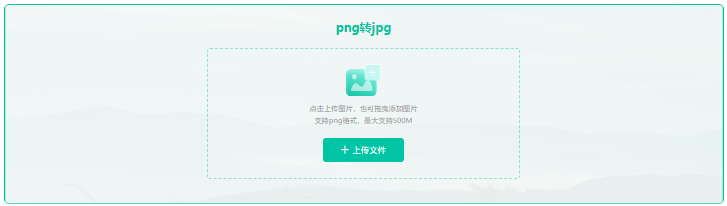
步骤二:上传图片
按照网站提示,从本地选择需要转换的PNG图片。
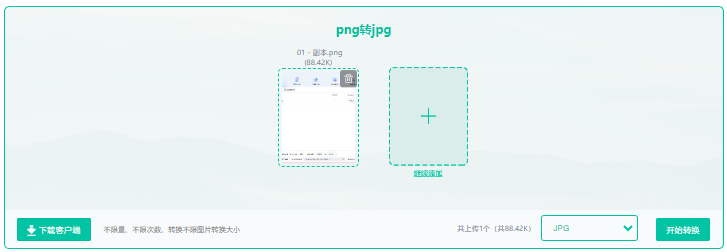
步骤三:设置输出格式并转换
选择输出格式为JPG,点击转换按钮
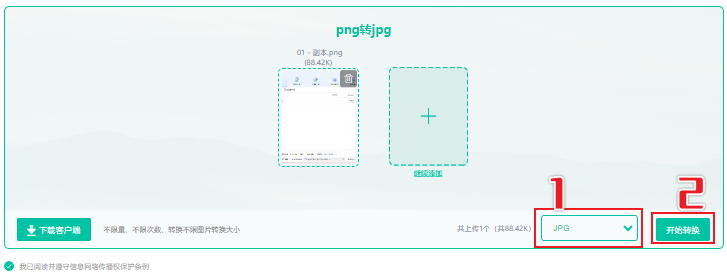
步骤五:下载JPG图片
转换完成后,点击“立即下载”按钮,将转换后的JPG图片保存到本地。
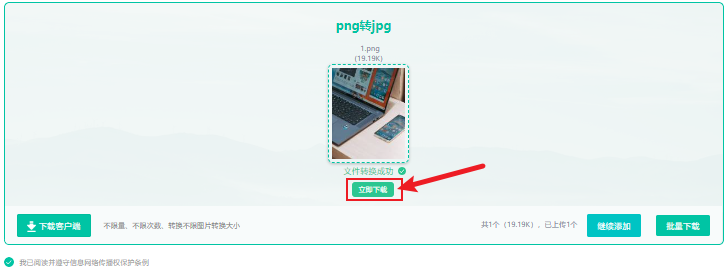
二、使用图像编辑软件
图像编辑软件如Photoshop、GIMP等,也提供了强大的图像格式转换功能。
以Photoshop为例:
步骤一:打开Photoshop软件,点击“文件”菜单,选择“打开”,打开需要转换的PNG图片。

步骤二:点击“文件”菜单,选择“另存为”,在弹出的保存对话框中,选择JPG格式。

步骤三:在保存设置中,可以调整图像质量、色彩模式等参数。
步骤四:点击“保存”按钮,完成PNG转JPG的转换。

三、使用Windows系统自带功能
Windows系统自带的画图工具,也能轻松实现PNG转JPG。
步骤一:打开Windows自带的“画图3D”工具,打开待转换的png图片。

步骤二:在画图3D中,点击“文件”菜单,选择“另存为”,在弹出的保存对话框中选择JPG格式。
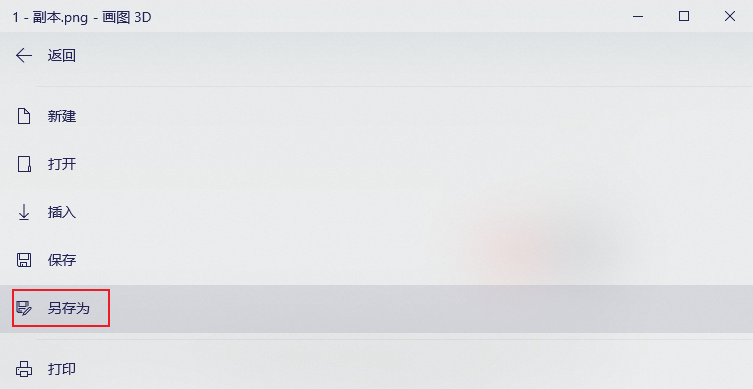

步骤三:设置保存路径和图像参数,点击“保存”按钮。

四、使用命令行工具
对于熟悉命令行的用户,可以使用ImageMagick等命令行工具进行批量转换。
以ImageMagick为例:
步骤一:安装ImageMagick软件,可在官网下载安装。
步骤二:打开命令行工具,切换到包含PNG图片的文件夹。
步骤三:输入命令:mogrify -format jpg *.png,即可将当前文件夹下的所有PNG图片转换为JPG格式。
总结
本文介绍了四种PNG转JPG的工具和方法,包括在线转换工具、图像编辑软件、Windows系统自带功能以及命令行工具。用户可以根据自己的需求和习惯选择合适的转换方式,轻松实现图像格式的大变身。

图片格式转换
图片格式转换器,一键照片换背景底色

 专区合集
专区合集 客户端下载
客户端下载 开通会员
开通会员 登录
登录









